So ändern Sie die Tab-Farbe in Chrome
Google Chrome ist für viele Menschen ein beliebter Browser, und das aus gutem Grund. Es ist einfach zu bedienen, schnell, sicher und vor allem anpassbar. Benutzer können das Erscheinungsbild des Browsers anpassen, um das gewünschte Erscheinungsbild zu erhalten. Abgesehen von der Möglichkeit, Themen und Hintergründe zu ändern, können Sie auch die Farbe der Registerkarten an Ihre Vorstellungen anpassen.
Dieser Artikel zeigt Ihnen, wie Sie die Farbe der Registerkarten in Chrome ändern, damit Sie endlich Ihre haben Tabs in der Farbe, die Sie sich schon immer gewünscht haben. Lesen Sie weiter, um mehr zu erfahren.
So ändern Sie die Tab-Farbe mit einer Chrome-Erweiterung
Viele Erweiterungen behaupten, dass sie Ihnen helfen können, die Farbe Ihrer Tabs zu ändern , aber denjenigen zu finden, der die Arbeit erledigt, ist nicht einfach. Einige Erweiterungen enthalten Malware und wurden von mehreren Benutzern gemeldet. Einige Optionen funktionieren und unsere Top-Empfehlung ist Tab”Farbe”. So ändern Sie mit dem Color Tab die Farbe Ihrer Tabs in Chrome.
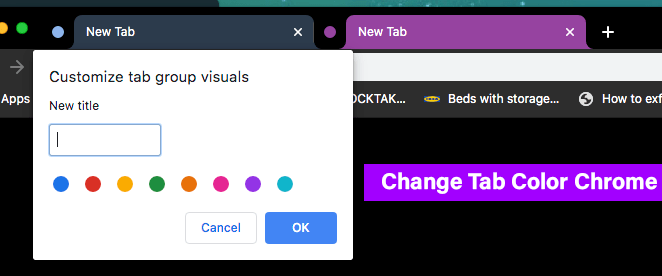 Öffnen Sie die Chrome-Browser und klicken Sie auf die drei Punkte in der oberen rechten Ecke des Bildschirms.
Öffnen Sie die Chrome-Browser und klicken Sie auf die drei Punkte in der oberen rechten Ecke des Bildschirms.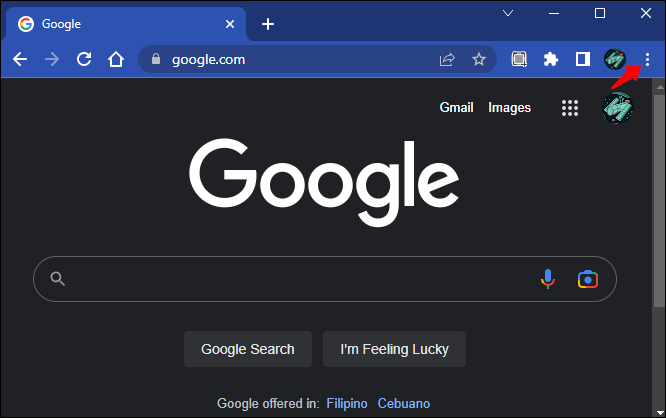 Gehen Sie zu „Einstellungen“ und scrollen Sie nach unten zu „Erweiterungen.“
Gehen Sie zu „Einstellungen“ und scrollen Sie nach unten zu „Erweiterungen.“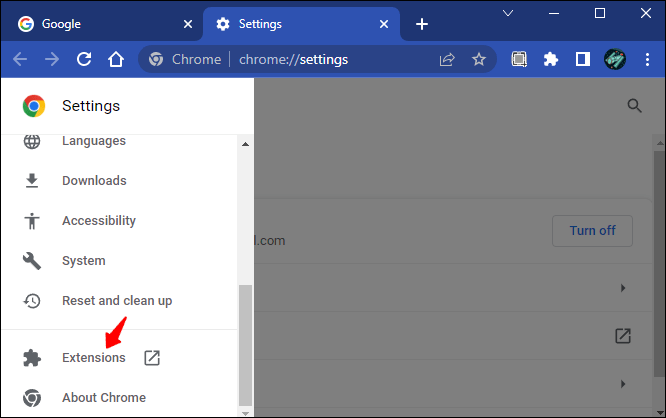 Klicken Sie auf die drei horizontalen Linien in der oberen rechten Ecke des Bildschirms.
Klicken Sie auf die drei horizontalen Linien in der oberen rechten Ecke des Bildschirms.
Wählen Sie in der linken Seitenleiste „Chrome Web Store öffnen.“
Geben Sie in der Suchleiste „Color Tab”und wählen Sie das erste Ergebnis aus.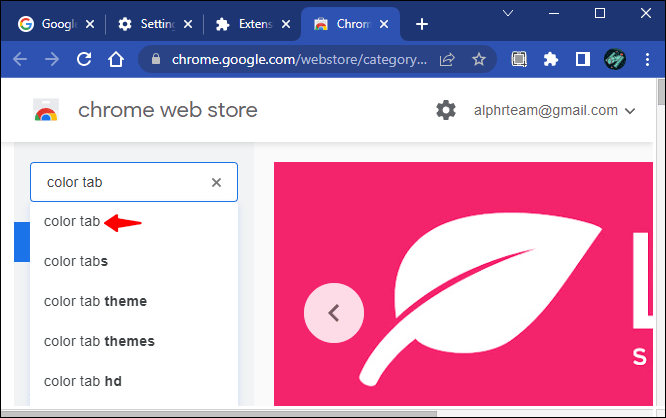 Klicken Sie zum Abschluss auf die Schaltfläche”Zu Chrome hinzufügen”.
Klicken Sie zum Abschluss auf die Schaltfläche”Zu Chrome hinzufügen”.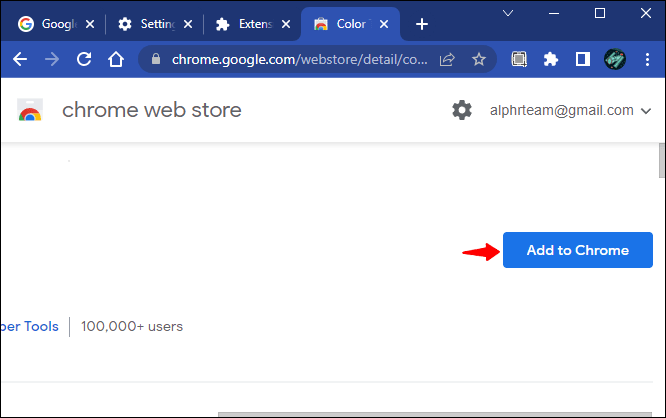
Wenn die Farbregisterkarte installiert ist, ändert sich die Farbe Ihrer Registerkarten jedes Mal, wenn Sie auf das Plus-Symbol klicken.
Wenn Sie die Erweiterung entfernen möchten, Befolgen Sie die nachstehenden Schritte.
Öffnen Sie den Browser und klicken Sie auf das Erweiterungssymbol in der oberen Leiste.
Klicken Sie auf die drei Punkte für die Option „Farbregisterkarte“ und wählen Sie die Option „Aus Chrome entfernen“. 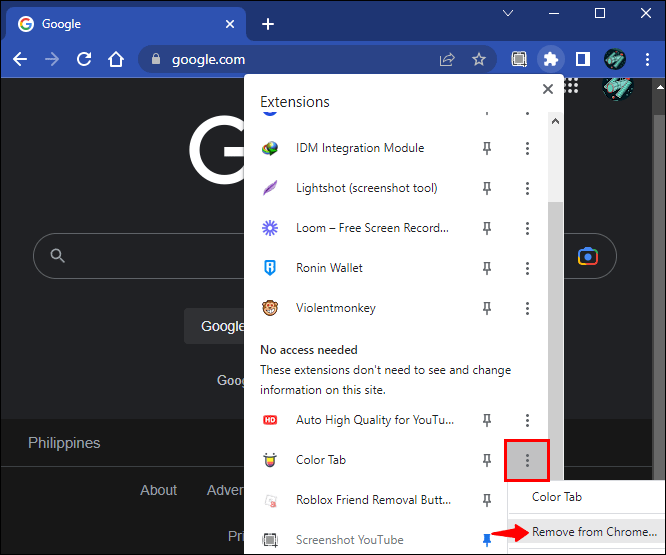
Alternativ können Sie es deaktivieren, wenn Sie nur eine Pause wünschen. So gehen Sie vor.
Öffnen Sie den Chrome-Browser und klicken Sie auf das Erweiterungssymbol oberen Leiste des Bildschirms.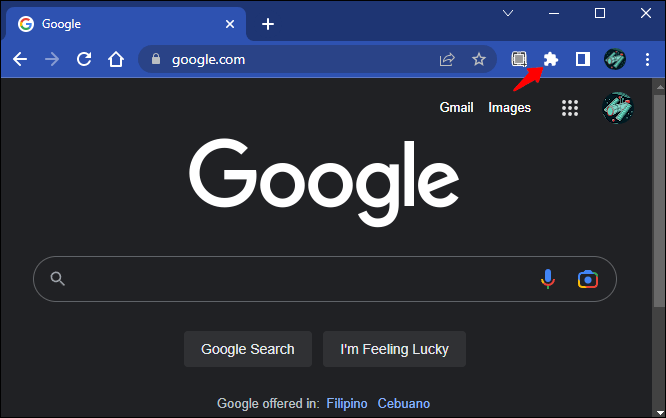 Wählen Sie „Erweiterungen verwalten“ aus.“
Wählen Sie „Erweiterungen verwalten“ aus.“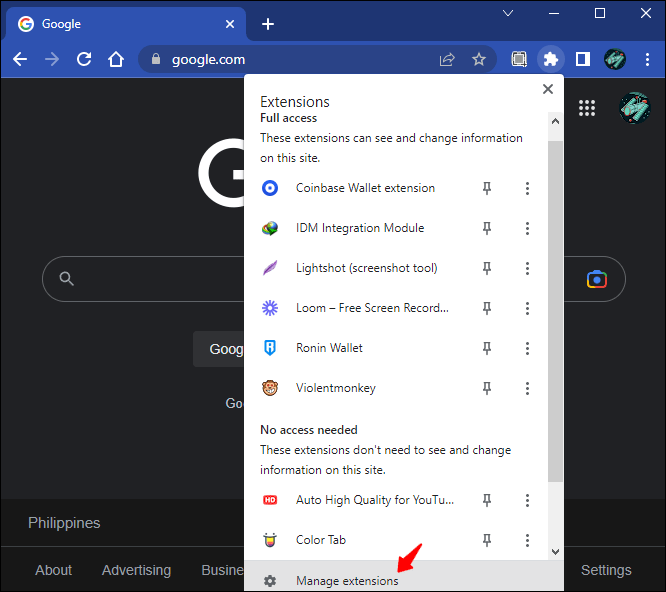 Suchen Sie das Widget „Color Tab“ und schalten Sie den Kippschalter aus.
Suchen Sie das Widget „Color Tab“ und schalten Sie den Kippschalter aus.
So ändern Sie die Tab-Farbe in Chrome mithilfe eines Designs
Sie können auch ein Design verwenden, um die Farbe Ihrer Tabs in Chrome zu ändern. So geht’s:
Öffnen Sie Google Chrome und drücken Sie auf die drei Punkte in der oberen rechten Ecke des Fensters.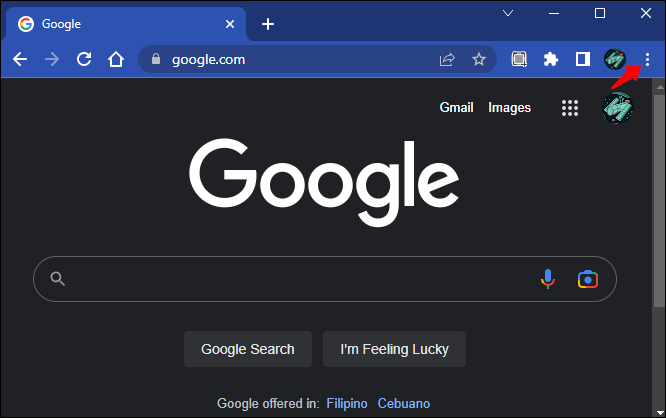 Wählen Sie im Menü „Einstellungen“ aus.“
Wählen Sie im Menü „Einstellungen“ aus.“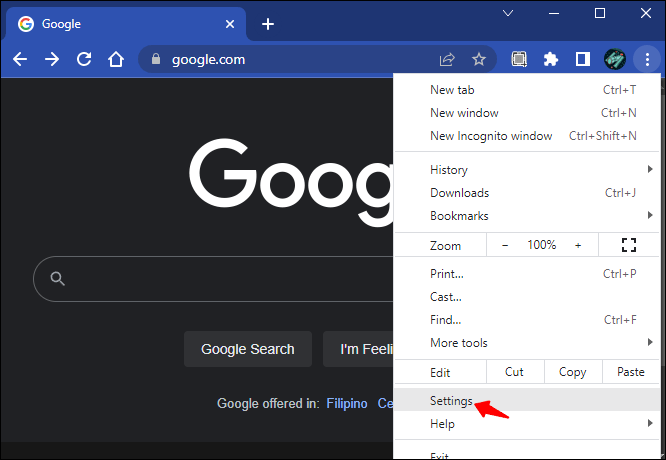 Navigieren Sie zu „Erscheinungsbild“ und wählen Sie „Designs“ aus.“
Navigieren Sie zu „Erscheinungsbild“ und wählen Sie „Designs“ aus.“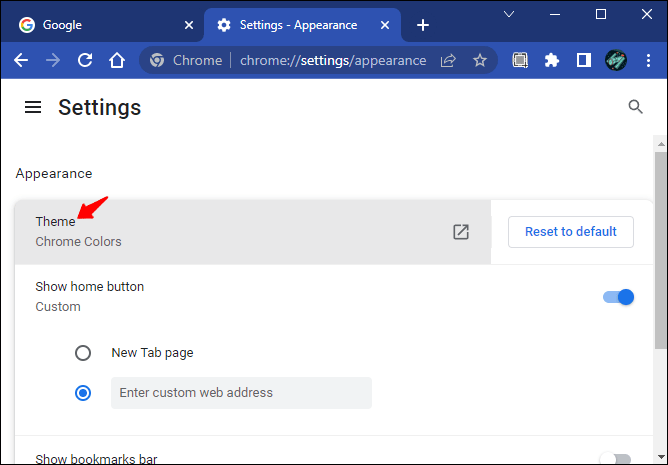 Wählen Sie das Design mit aus die gewünschte Farbe und klicken Sie auf „Zu Chrome hinzufügen.“
Wählen Sie das Design mit aus die gewünschte Farbe und klicken Sie auf „Zu Chrome hinzufügen.“
Warten Sie, bis der Download abgeschlossen ist, damit die Änderungen wirksam werden. Wenn Sie keine Wirkung sehen, versuchen Sie, die Seite zu aktualisieren.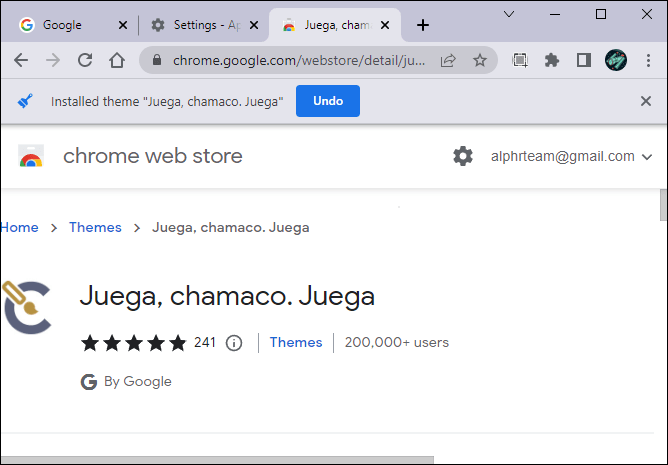 Ihre Tabs sollten jetzt die Farbe von haben Design, das Sie anstelle der Standardfarbe ausgewählt haben.
Ihre Tabs sollten jetzt die Farbe von haben Design, das Sie anstelle der Standardfarbe ausgewählt haben.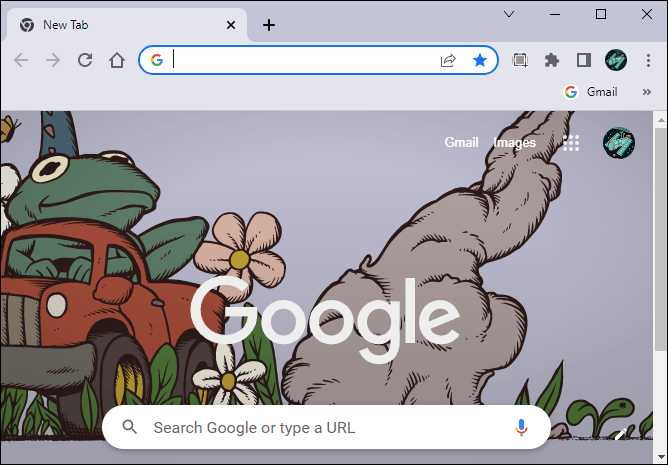
Zum Design oder zum Ändern des Tabulatoren zu einer anderen Farbe zu ändern, führen Sie die folgenden Schritte aus.
Öffnen Sie den Chrome-Browser und klicken Sie auf das Pluszeichen Symbol.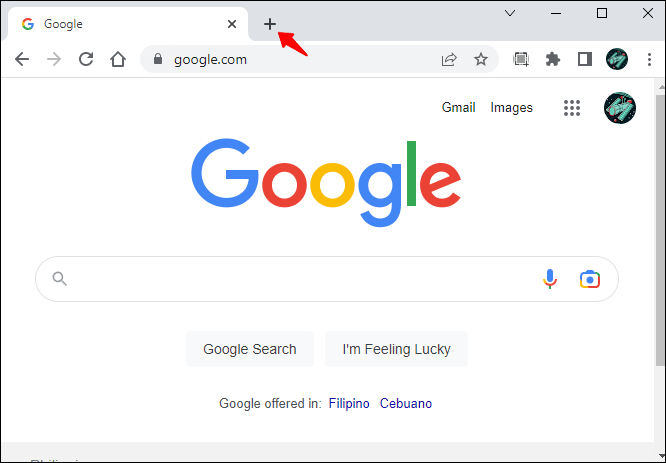 Klicken Sie auf das Stiftsymbol in der unteren rechten Ecke des Bildschirms.
Klicken Sie auf das Stiftsymbol in der unteren rechten Ecke des Bildschirms.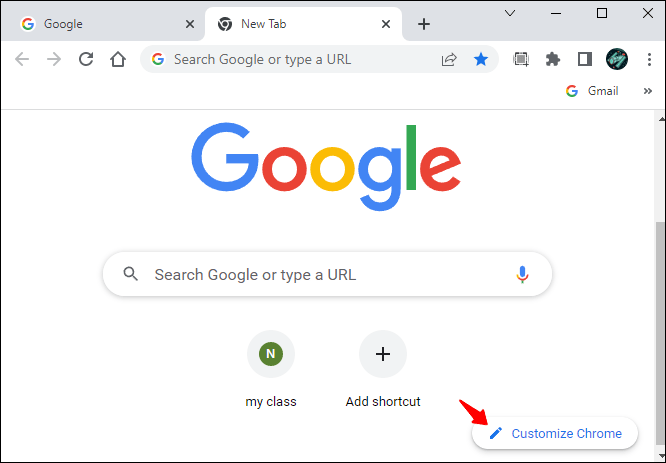 Gehen Sie zu „Farbe und Design“ und entfernen Sie das Design oder wählen Sie einfach eine andere Farbe aus.
Gehen Sie zu „Farbe und Design“ und entfernen Sie das Design oder wählen Sie einfach eine andere Farbe aus.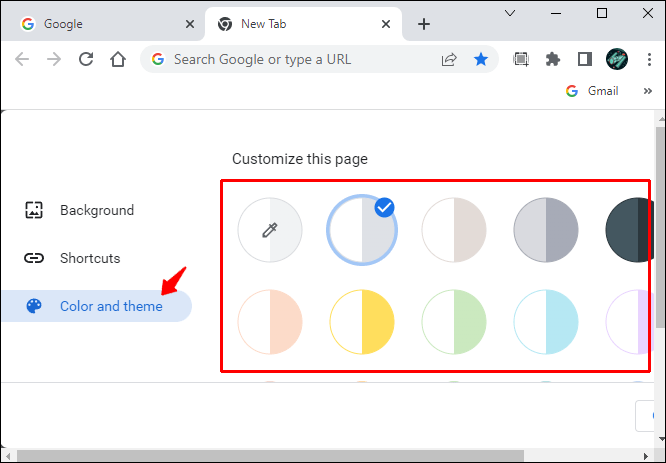
Tab-Farbe basierend auf URL ändern
Seit Google Chrome Tab-Gruppen eingeführt hat, ist es einfach, die Farbe Ihrer Tabs basierend auf der URL zu ändern. Die Funktion eignet sich nicht nur hervorragend zum Verwalten von Registerkarten, sondern auch zum Hinzufügen von Farbe. So ändern Sie die Farbe von Registerkarten basierend auf der URL mithilfe der Registerkartengruppenfunktion.
Öffnen Sie Google Chrome und klicken Sie mit der rechten Maustaste auf die Registerkarte, deren Farbe Sie ändern möchten.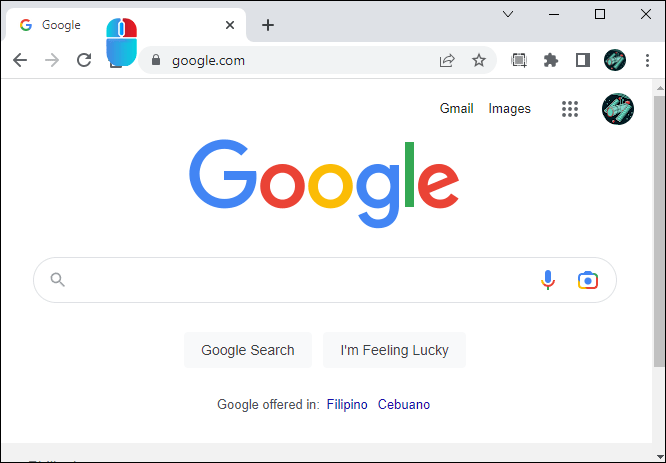 Wähle aus den Optionen „Tab zu neuer Gruppe hinzufügen“.
Wähle aus den Optionen „Tab zu neuer Gruppe hinzufügen“. 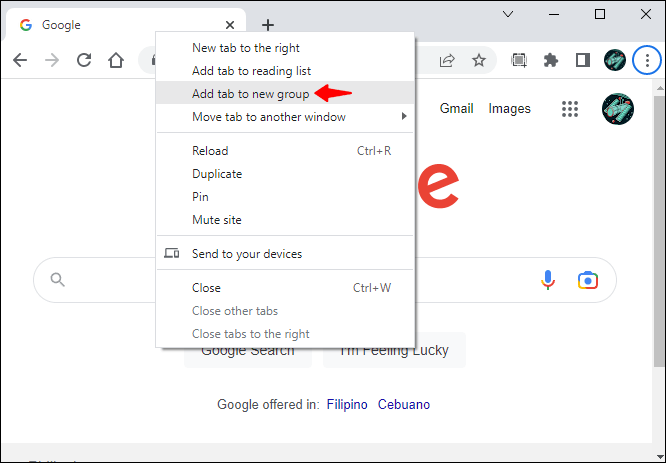 Geben Sie der Registerkartengruppe einen Namen und wählen Sie ihre Farbe aus den bereitgestellten Optionen aus.
Geben Sie der Registerkartengruppe einen Namen und wählen Sie ihre Farbe aus den bereitgestellten Optionen aus.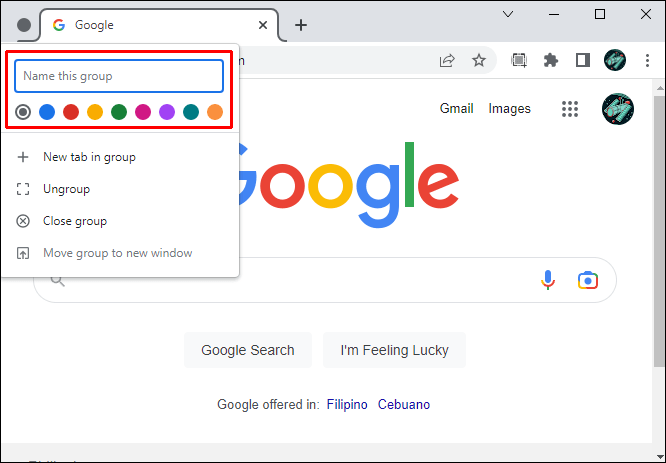 Die gerade ausgewählte URL sollte eine andere Farbe als andere Tabs haben.
Die gerade ausgewählte URL sollte eine andere Farbe als andere Tabs haben.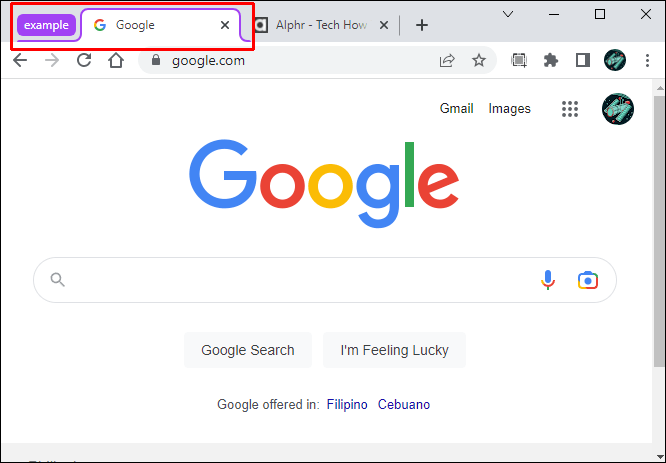 Sie können der Registerkartengruppe auch andere URLs hinzufügen, die erben sollten die Farbe, die Sie oben in Schritt drei ausgewählt haben.
Sie können der Registerkartengruppe auch andere URLs hinzufügen, die erben sollten die Farbe, die Sie oben in Schritt drei ausgewählt haben.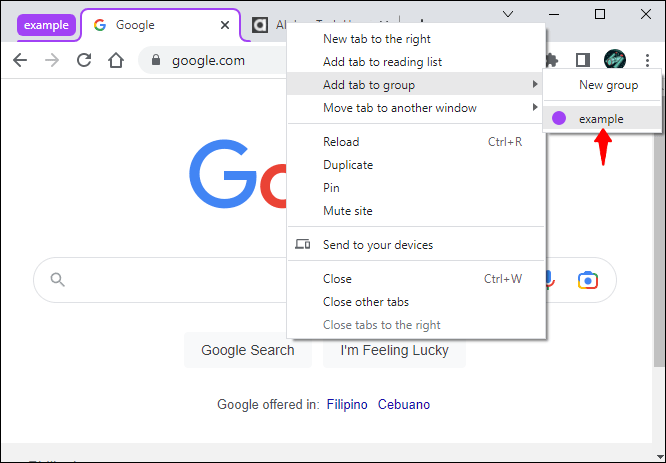
So ändern Sie die Tab-Farbe in Chrome ohne Erweiterung
Es ist einfach, die Tab-Farben ohne Erweiterung zu ändern. So gehen Sie vor.
Öffnen Sie Google Chrome.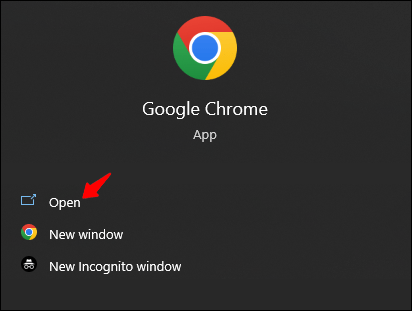 Klicken Sie auf das Plus-Symbol, um einen neuen Tab zu öffnen.
Klicken Sie auf das Plus-Symbol, um einen neuen Tab zu öffnen.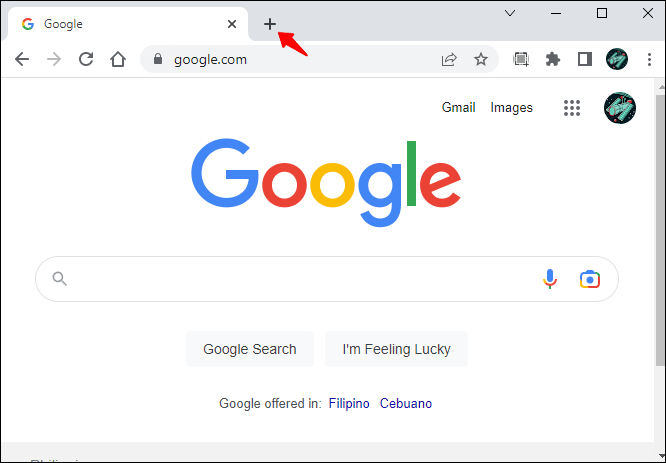 Drücken Sie auf das Stiftsymbol in der unteren rechten Ecke von den Bildschirm.
Drücken Sie auf das Stiftsymbol in der unteren rechten Ecke von den Bildschirm.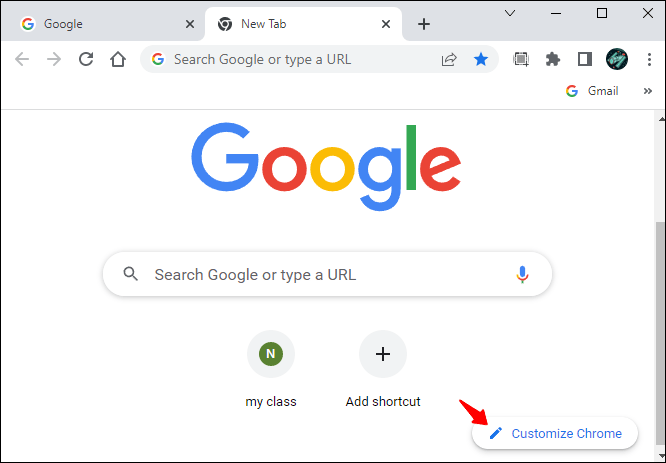 Wählen Sie in der linken Seitenleiste”Farbe und Design”aus.”
Wählen Sie in der linken Seitenleiste”Farbe und Design”aus.”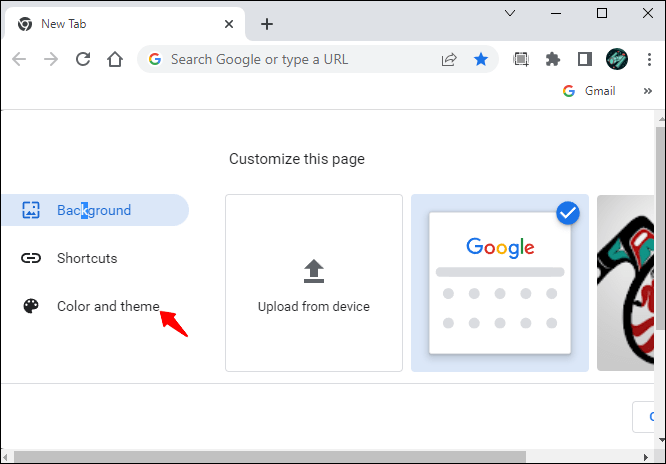 Wählen Sie Ihre bevorzugte Farbpalette und klicken Sie auf „Fertig“. Wenn die gewünschte Farbe nicht aufgeführt ist, klicken Sie auf das Widget mit dem Stiftsymbol und geben Sie die gewünschte Farbe mit der bereitgestellten Farbauswahl an.
Wählen Sie Ihre bevorzugte Farbpalette und klicken Sie auf „Fertig“. Wenn die gewünschte Farbe nicht aufgeführt ist, klicken Sie auf das Widget mit dem Stiftsymbol und geben Sie die gewünschte Farbe mit der bereitgestellten Farbauswahl an.
Die Farbe Ihrer Registerkarten sollte jetzt zu der Farbe geändert werden, die Sie oben ausgewählt haben.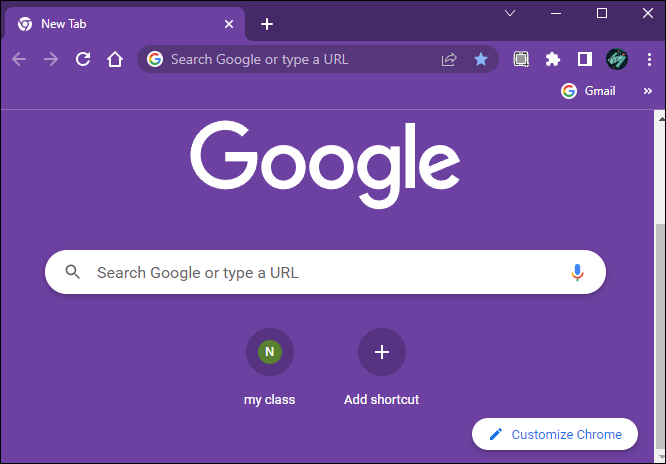
So ändern Sie die Farbe des Google Chrome-Tabs auf einem Mobilgerät
Leider bietet die mobile Google Chrome-App nicht viele Optionen für das Erscheinungsbild. Sie können die Registerkartenfarben nur in Weiß oder Schwarz ändern. So geht’s:
Öffnen Sie die mobile Google Chrome-App.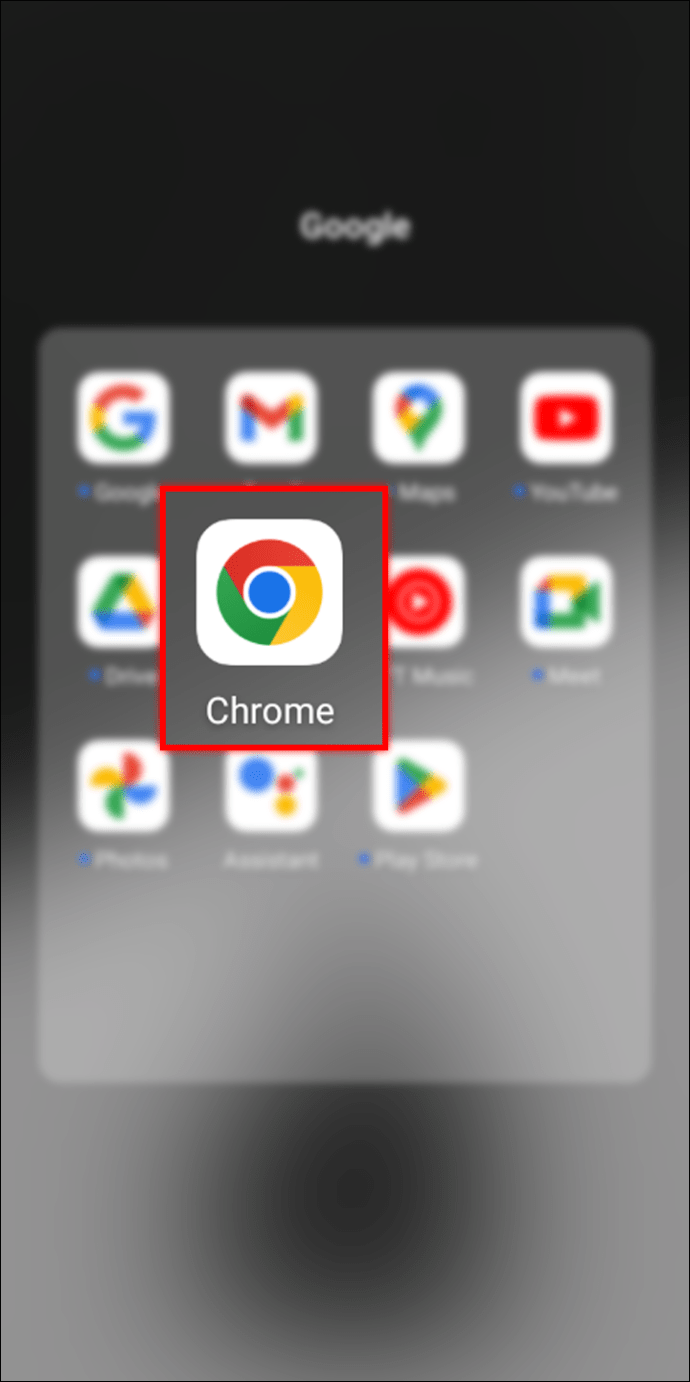 Klicken Sie auf die drei Punkte in der oberen rechten Ecke des Bildschirms.
Klicken Sie auf die drei Punkte in der oberen rechten Ecke des Bildschirms.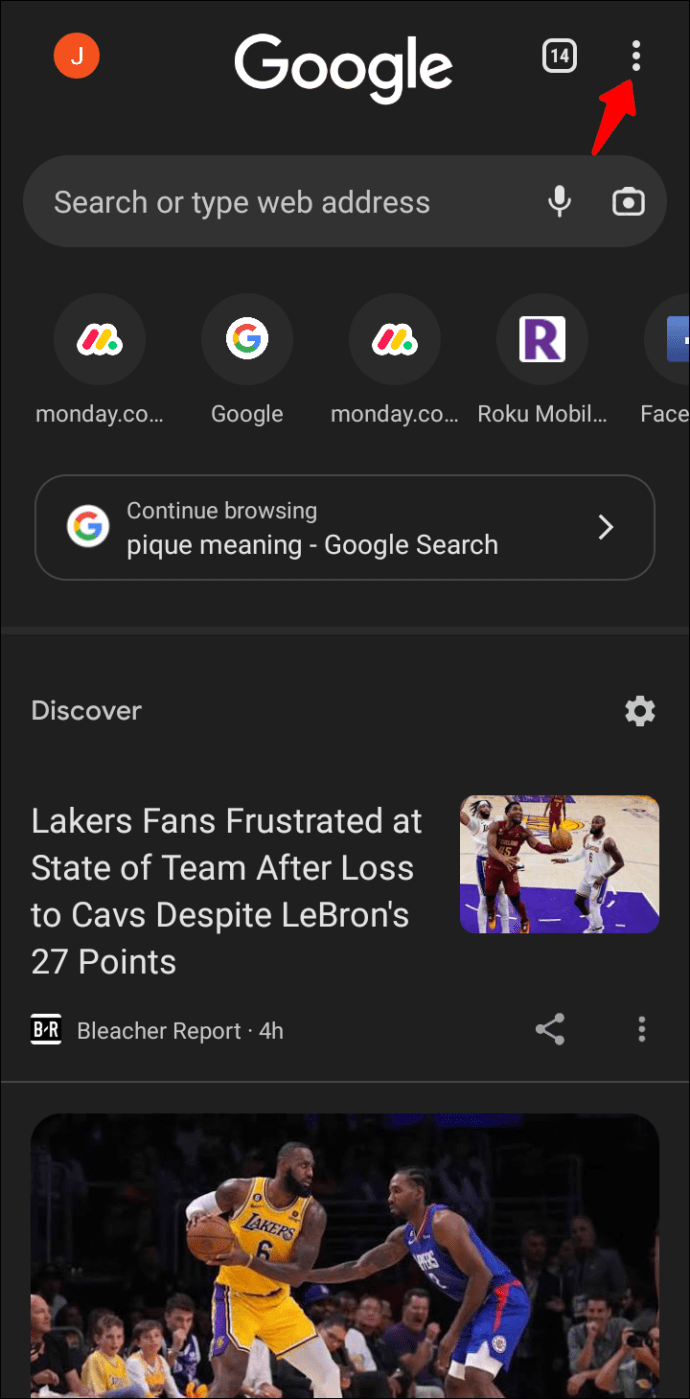 Scrollen Sie nach unten und wählen Sie „Einstellungen“ aus.“
Scrollen Sie nach unten und wählen Sie „Einstellungen“ aus.“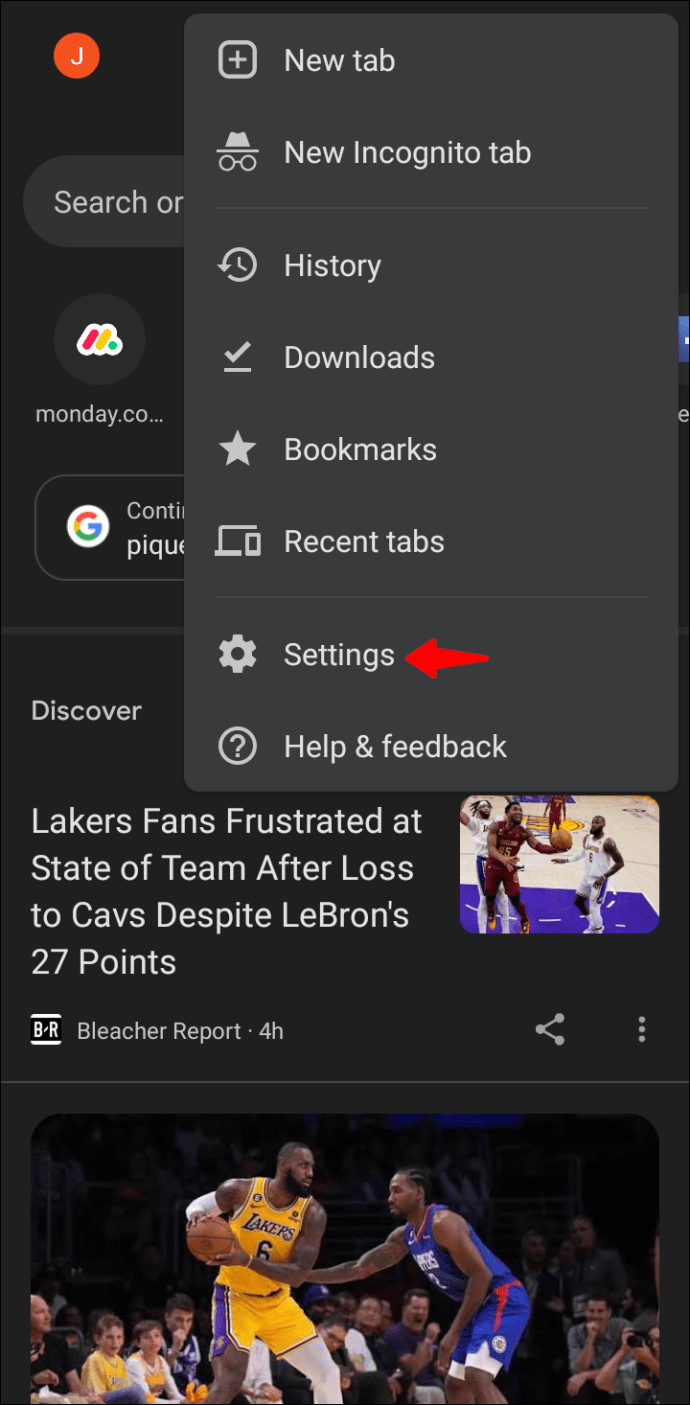 Tippen Sie auf „Design“ und wählen Sie „dunkel“ oder „hell“ aus.“
Tippen Sie auf „Design“ und wählen Sie „dunkel“ oder „hell“ aus.“
Ihre Registerkarten sollten jetzt schwarz oder weiß sein, je nachdem, welche Farbe Sie oben ausgewählt haben.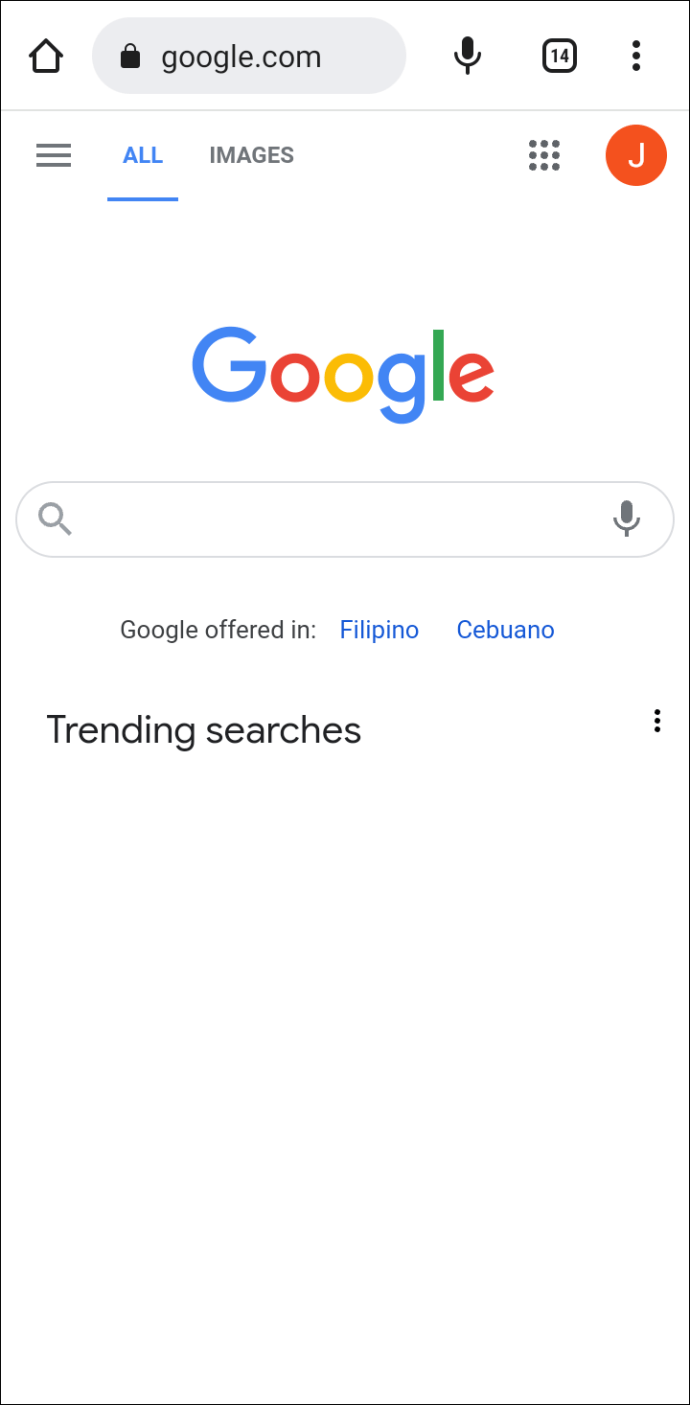 Sie können auch „Systemstandard“ auswählen, damit die Registerkarten automatisch schwarz werden, wenn Sie den Energiesparmodus aktivieren.
Sie können auch „Systemstandard“ auswählen, damit die Registerkarten automatisch schwarz werden, wenn Sie den Energiesparmodus aktivieren.
FAQ
Wie ändere ich den Hintergrund in Google Chrome?
Ändern der Hintergrundfarbe oder Bild in Chrome ist relativ einfach. So gehen Sie vor.
1. Öffnen Sie Google Chrome und klicken Sie auf das Plus-Symbol ganz links in der Suchleiste.
2. Klicken Sie auf das Stiftsymbol in der unteren rechten Ecke des Bildschirms.
3. Wählen Sie aus den Optionen in der linken Seitenleiste „Hintergrund“ aus.
4. Wählen Sie das Bild, das Sie als Hintergrund verwenden möchten, aus den aufgelisteten Optionen aus. Alternativ können Sie auf „Vom Gerät hochladen“ klicken, um es zu verwenden ein benutzerdefiniertes Bild aus dem lokalen Speicher.
5. Nachdem Sie ein Foto ausgewählt haben, klicken Sie auf die Schaltfläche „Fertig“.
Wie ändere ich die Farbe der Chrome-Tabs auf meinem Chromebook?
Falls Sie ein Chromebook haben, befolgen Sie diese Schritte um die Tab-Farben in Chrome zu ändern.
1. Gehen Sie zu Ihrem Chromebook und öffnen Sie Chrome Browser.
2. Klicken Sie auf das Plus-Symbol und wählen Sie „Anpassen“.
3. Wählen Sie „Farbe und Designs“ und dann Ihre bevorzugte Registerkartenfarbe aus.
4. Klicken Sie auf „Fertig“, um den Vorgang abzuschließen.
Warum kann ich die Registerkartengruppen in Google Chrome nicht sehen? ?
Wenn Sie die Registerkartengruppen-Funktion nicht sehen können, liegt das wahrscheinlich daran, dass sie in Ihrem Browser standardmäßig nicht aktiviert ist. So aktivieren Sie die Funktion manuell.
1. Öffnen Sie Google Chrome und geben Sie”chrome://flags”in die URL-Leiste ein.
2. Suchen Sie nach „Tab-Gruppen“ und drücken Sie „Enter“.
3. Erweitern Sie das Dropdown-Menü „Standard“ und wählen Sie „Aktiviert“.
4. Scrollen Sie nach unten und Klicken Sie auf die Schaltfläche „Neu starten“.
5. Die Funktion für Tab-Gruppen sollte jetzt in Ihrem Browser aktiviert sein.
Hauchen Sie Ihren Chrome-Tabs etwas Leben ein
Das Ändern der Tab-Farbe ist eine hervorragende Methode zum Hinzufügen etwas Leben in Ihren Chrome-Browser. Der Browser selbst verfügt über Einstellungen, mit denen Sie die Farbe der Registerkarten anpassen können. Sie benötigen keine Erweiterung, um die Aufgabe zu erfüllen. Aber wenn Sie die Bequemlichkeit einer Erweiterung lieben, dann ist Tab Color eine ausgezeichnete Option, um die Farbe Ihrer Chrome-Tabs zu ändern.
Was auch immer Sie bevorzugen, wir sind zuversichtlich, dass Sie jetzt die Tab-Farben ändern können Google Chrome.
Haben Sie versucht, die Farbe Ihrer Chrome-Tabs zu ändern? Welche der in diesem Artikel erwähnten Methoden haben Sie verwendet? Bitte teilen Sie uns dies im Kommentarbereich unten mit.
Haftungsausschluss: Einige Seiten dieser Website können einen Affiliate-Link enthalten. Dies wirkt sich in keiner Weise auf unsere Redaktion aus.